这几天操作GNS3和VMWare的实验环境,总是会出现一些神奇的未知的错误。而这些错误经过排错后仍然无法解决,后来重新配置环境等一系列尝试后能够达到理想的状态。这里就来简单说一下这些非常规情况下的解决方法。
先来说常规思路,一个网络不通畅,则需要考虑的点有以下:
1.连线与接口是否匹配
2.每个端口的IP地址、子网掩码、网关是否正确
3.路由器是否配置时钟频率和静态/动态路由
4.链路测试
*5.特殊情况
*6.NAT特殊性
指导思想:逐层排错,链路测试。
1.连线与接口是否匹配

这是最基础的,广域网用串口线;局域网用直连线。可以通过GNS3中的文本显示来更清楚的掌握每个端口的ID。广域网是路由器之间的网络,局域网是接交换机的网络。

图中的按钮能显示端口等一些细节的名称。
2.检查端口的IP、子网掩码、网关。特别要考虑NAT模式的特殊性。

这一般是最容易忽略的点,尤其是网关,考虑到VMWare中NAT模式的特性,默认使用NAT服务的网关,而这个网关如果与实验中设定的网关不同,仍然会走默认路线,而又因为虚拟机与物理机连接,可以通过NAT的网关走物理机并访问另一台虚拟机,而不是使用我们搭配的网络环境。
如上图,80网段的网关设置的是80.5,但是我的NAT模式网关是80.10。那么我发现了一个神奇的问题:10网段ping VMnet8下的虚拟机,不通;但是VMnet8下的虚拟机可以ping通VMnet1下的虚拟机。这就非常奇怪,因为数据包有来有回才能通,既然双向可达,为何会出现这种情况呢?
我使用tracert命令发现了问题。
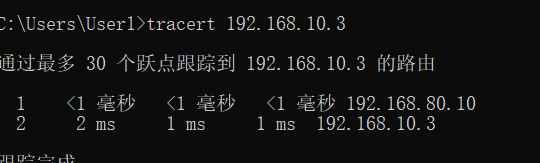
我发现VMnet8网卡直接使用默认的NAT端口出去并转发到了目的地,因为NAT端口可以到达物理机,而物理机又与众多虚拟机直连。所以这种情况下,我修改了网关,指定为80.5的网关。
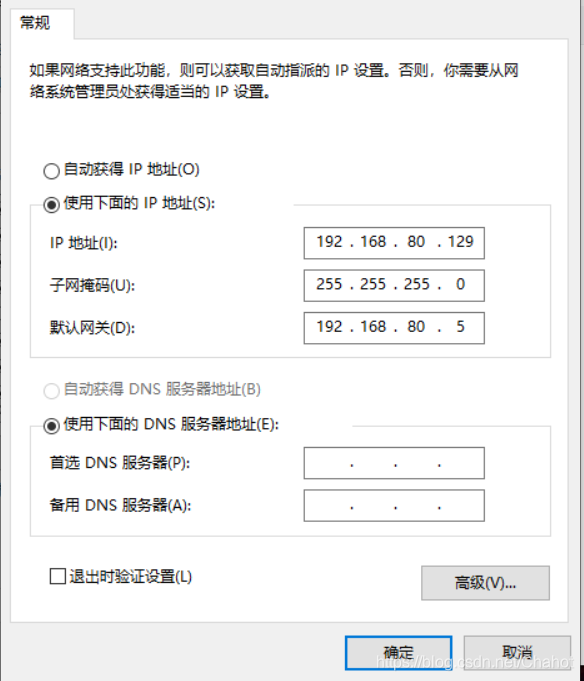
然后再跟踪VMnet1.
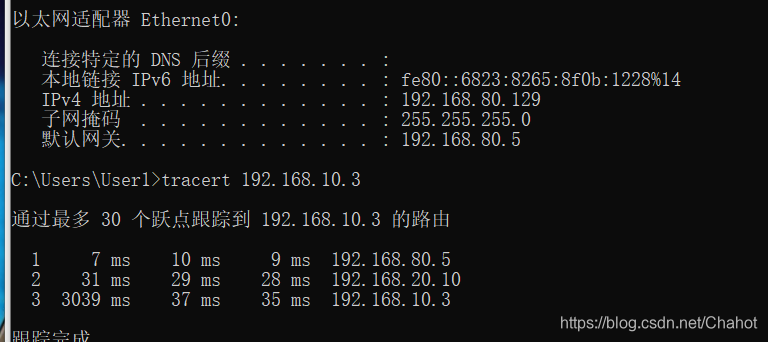
得到了理想的结果,而且也因此VMnet1 能够ping通 VMnet8。至于为什么,我们来抓包看结果,抓VMnet1和GNS3交换机的连线。
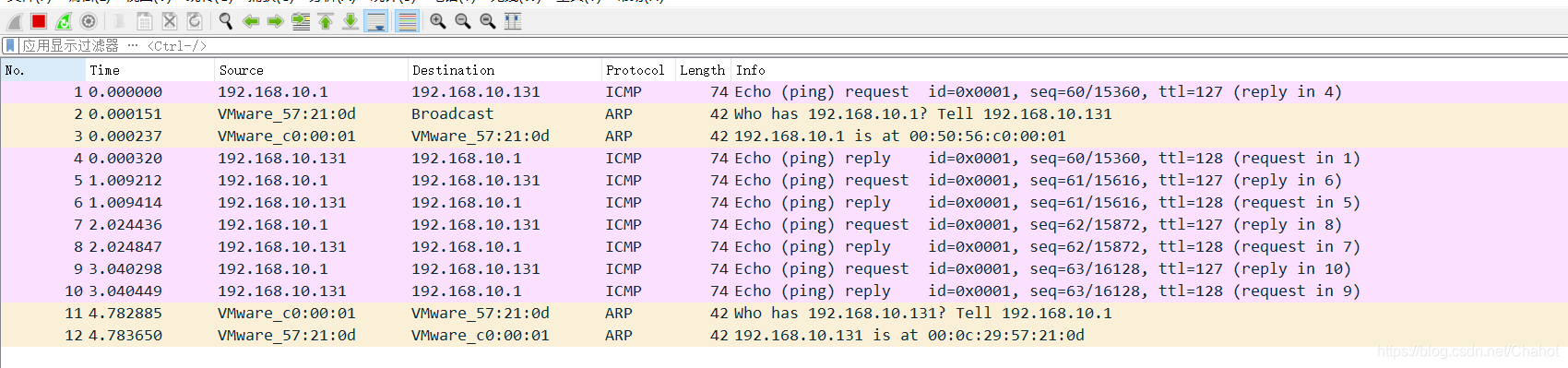
我们可以看到,当VMnet8 PING VMnet1时,VMnet1抓到的包是这样的,数据包来自于10.1,而10.1是物理机直连虚拟机的网卡!!(为了简化以后VMnet简称V)
V1收到来自物理机发来的数据包,这个数据包是由V8先发到物理机而发到虚拟机的,也就说根本没有走规定的网络。
然后我们来看一下 V1 PING V8
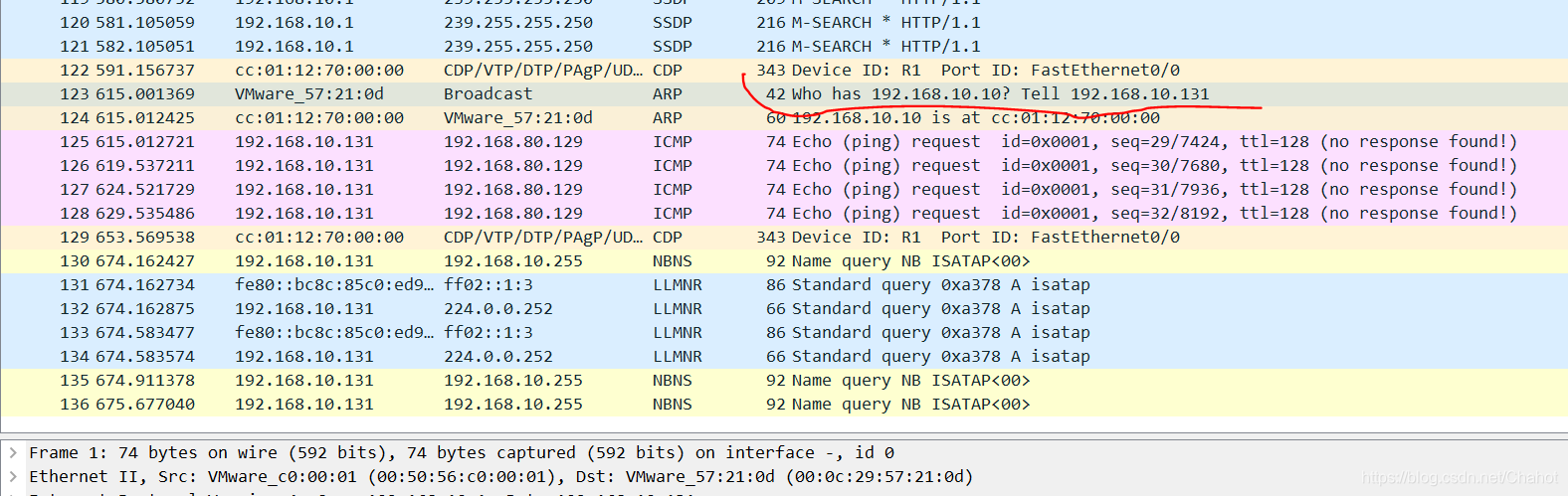
这次为了确定数据流向,我在4条链路上抓包。发现最后一条路有reply数据包,而其他链路没有reply。
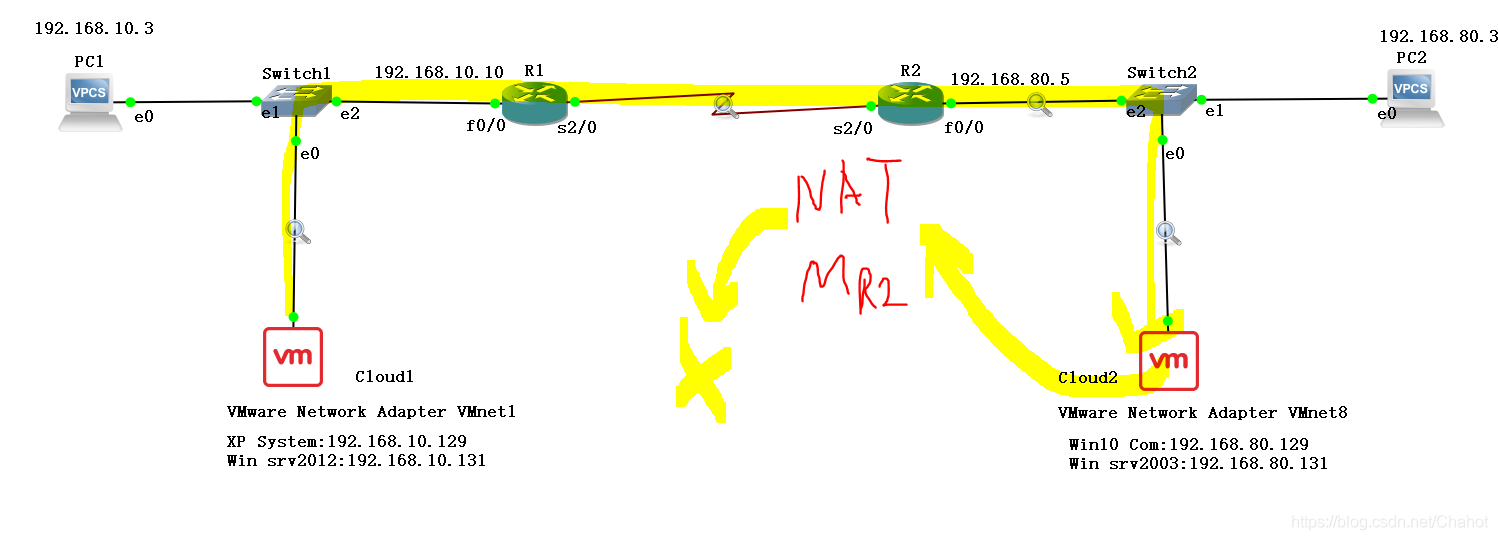
我们发现,数据包单向可到达V8,但是V8的数据包却在返回时丢失了,甚至还没有到达第一个路由,是因为V8默认网关80.10,而回传的数据包因为是响应数据包,为了在网络中传输,数据链路层协议里附加了MAC地址信息,而返回的数据包走了网关80.10,在那个网关下的接口没有对应的目标MAC地址,所以数据包丢包了。
所以,这就解释了为什么V8可以ping通V1虚拟机,而V1却ping不同V1虚拟机。V8的数据包到达V1后,V1返回数据包会按照我们搭建好的网络顺利到达V8。
说到底,这都是网关的问题,而NAT模式是最容易出问题的网关。
3.路由器是否配置时钟频率和静态/动态路由。
这个反而好理解了,用show ip route命令就可以看到静态路由和动态路由,只要确认有没有和下一跳路径对不对即可。而时钟频率比较容易忽略,一定要配置时钟频率,时钟频率在DCE端口配置,且数值有一定要求,不能随便配置。
4.链路测试
所谓链路测试,也就是检测全网畅通与否,检测网络畅通方法之一是一条路径上所有节点间连线都进行抓包,然后根据链路上是否有去有回来判断数据包网络连通性。也可以一条路径一条路径进行ping测试,然后确认一下哪条路径不对劲,对端口进行上面的一些检查。
5.特殊情况:上面的情况检查完后,理应没有问题的情况下,此时就属于不是理论上错误的特殊情况了,这种特殊情况出现的原因不确定因此不好解决。通常都是以尝试的方式来纠错,包括断开连线重连、重启应用程序、重启电脑、重新配置一个完全相同的环境等。
还有,每次开机运行久了,偶尔会出现物理机上VMnet网卡失效的情况,比如WIN+R来访问网上邻居,发现连不通,此时禁用并重新启用网卡就会解决。
还有Cloud 加新网卡并接入路由器时报错,这种情况是因为GNS3在安装时会绑定电脑上的网卡,卸载重装GNS3即可解决。
总而言之,出现很多理论上没有错而测试结果就是不对的情况,可以考虑重新配置环境。往往比i想象的要有效。
6.NAT 特殊性
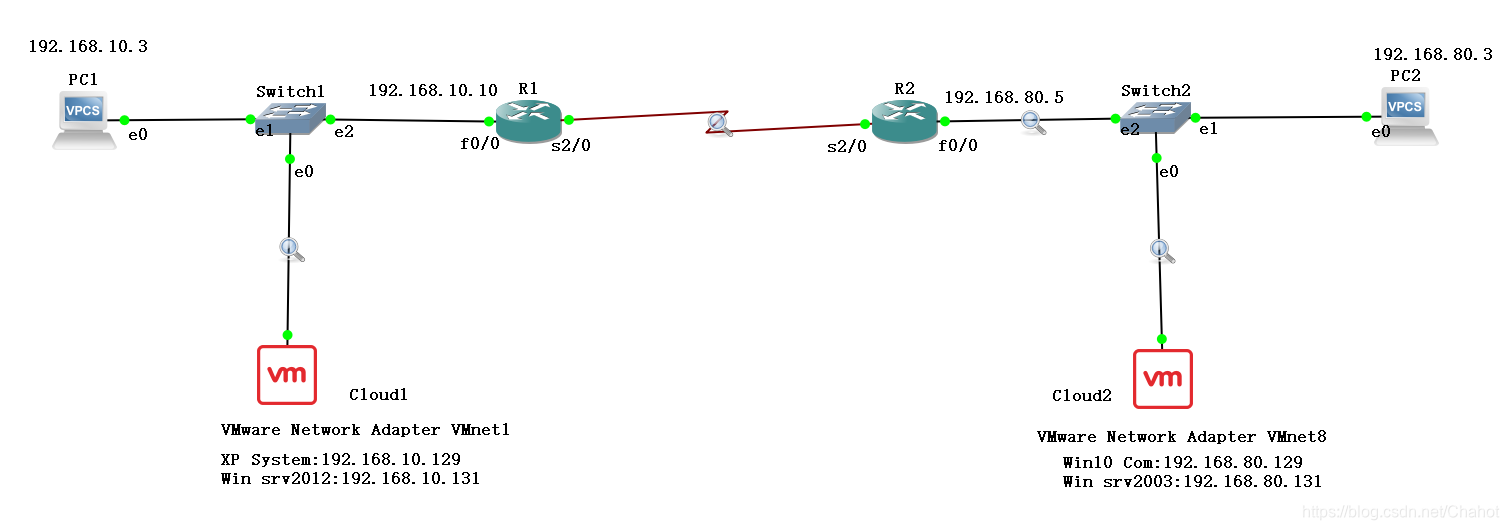
仍然是这个例子。我们画成拓扑图方便理解
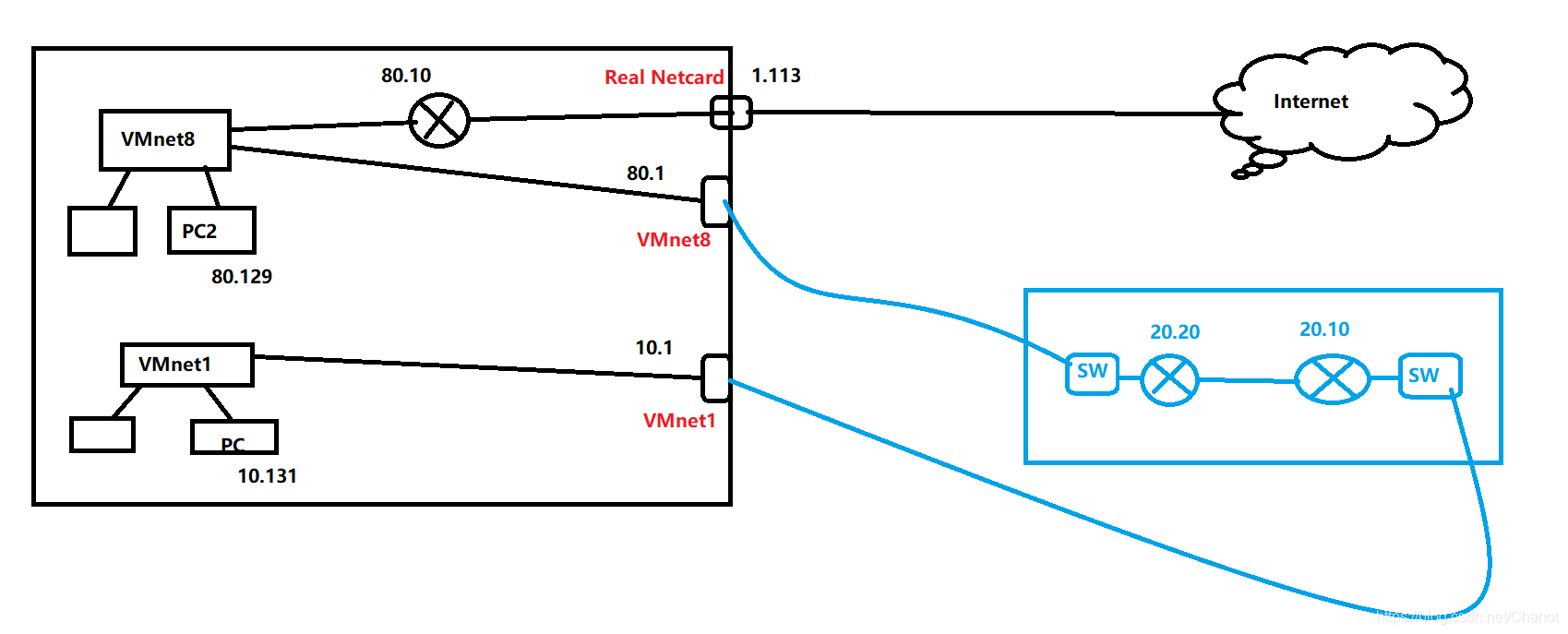
我们来详细分析一下,为什么在默认网关指向80.10时(NAT服务)会出现PC2ping通PC而PCping不通PC2。
首先,我们先看正常情况下,网关指向80.5(配置的网关)
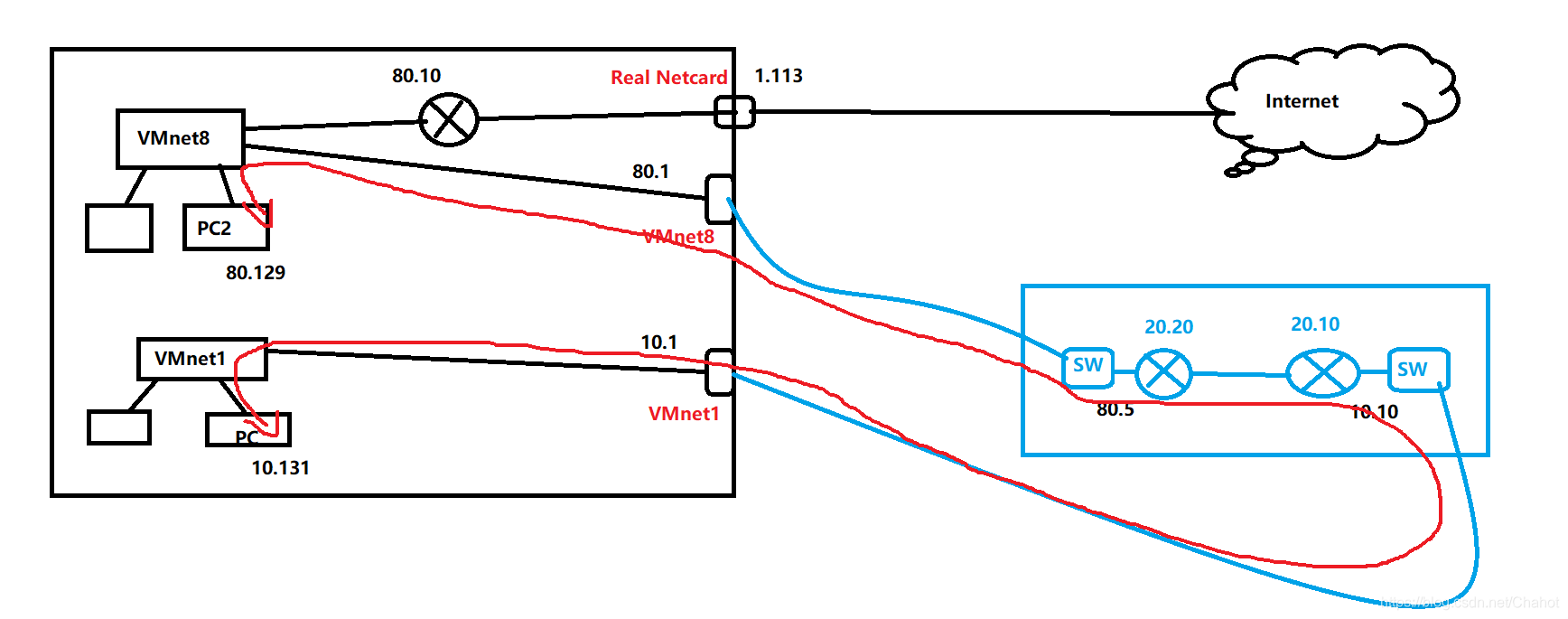
这时很好理解,就是按照我们配置的走,也是最简单的路径。而我们知道,NAT模式下的虚拟机非手动指定,会走默认网关(80.10)。
此时却出现了神奇现象:PC2pingPC通而PCpingPC2不通。
我们通过抓包发现:
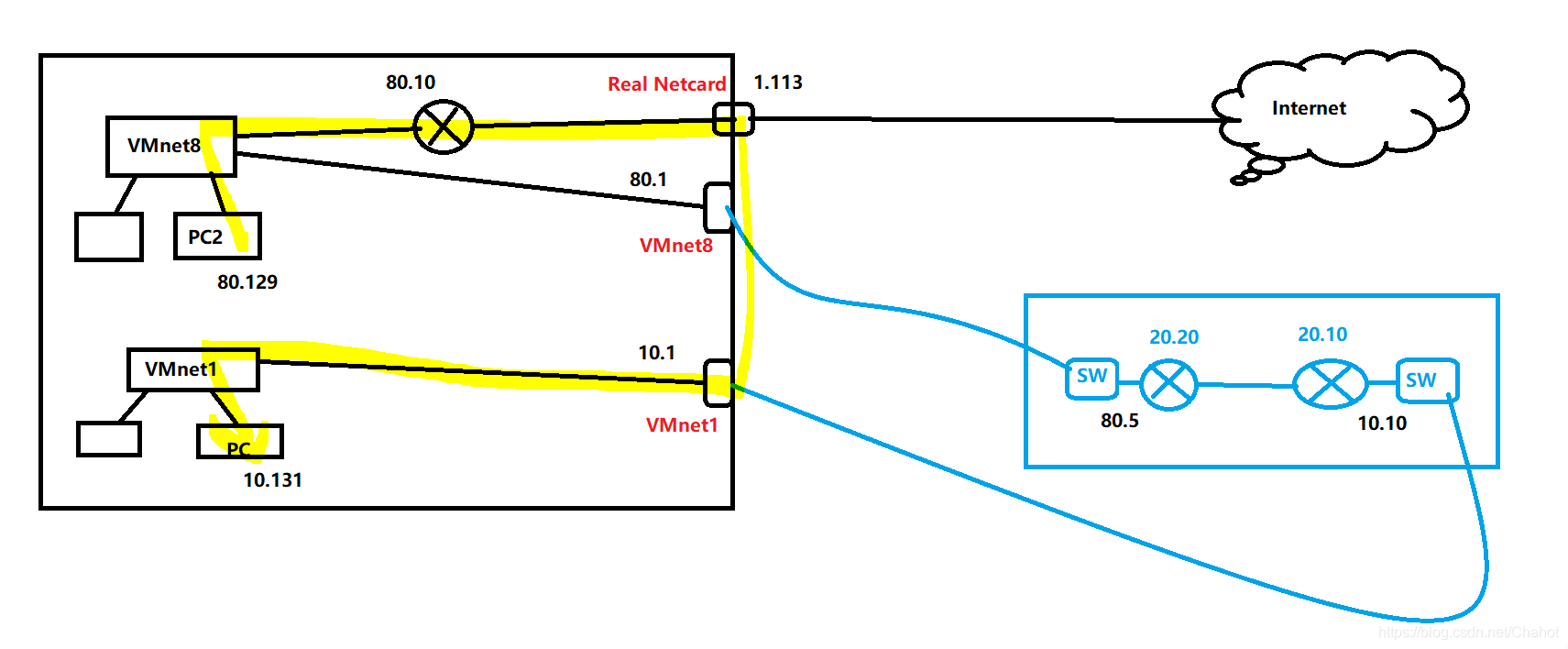
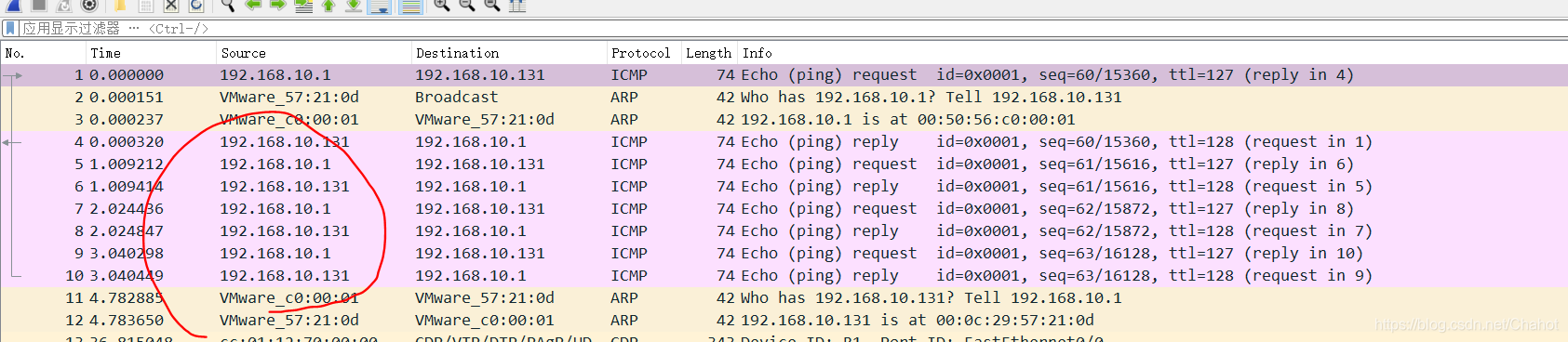
数据的来源不是80.129而是80.1,也就说NAT对其进行了地址转换,那么在这种情况下,就会出现问题了。
下面的情况:
PC2pingPC
1.PC2的数据包到达NAT路由,做地址转换,准备上因特网;此时地址已经变更为与物理网卡的地址1.113;然后发现可以通过直连网卡80.1来发送数据包,此时做第二次地址转换,地址变为80.1;然后PC收到数据包。此时PC2收到数据包后再返回数据包,此时,对这个数据包而言,1.113是内网,10.1是外网,他们通过地址转换得来;80.10是1.113的内网,也就说是内网中的内网。但是因为NAT服务的存在,所以原路返回是可能的。
PC ping PC2
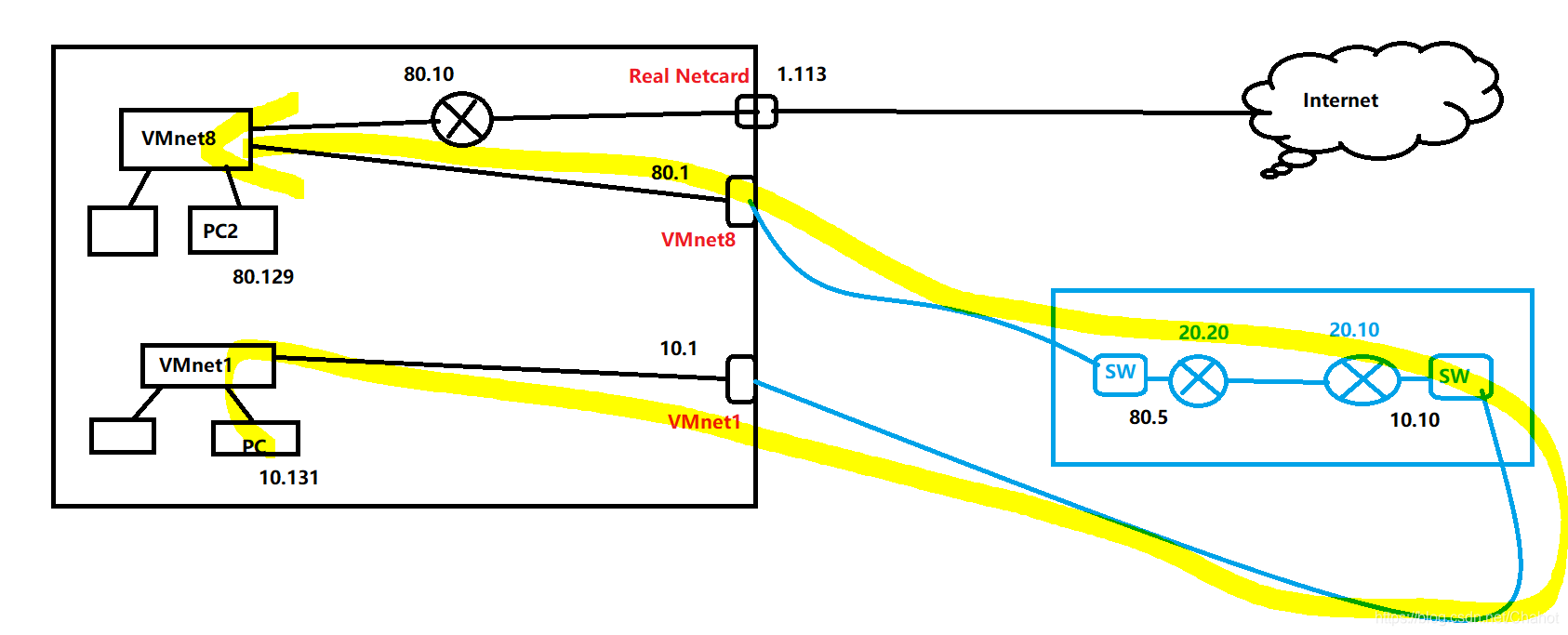
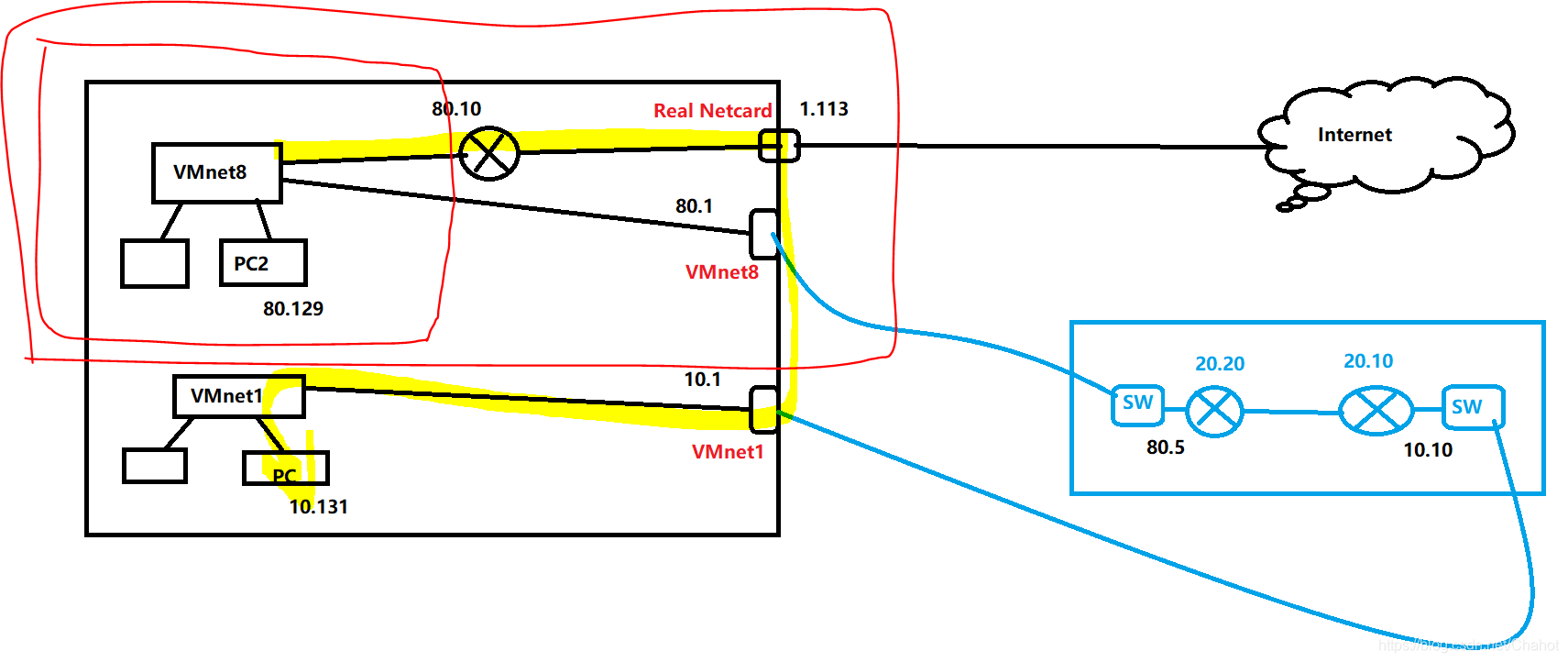
2.PC的数据包根据规定路线到达PC2,PC2返回数据包,走NAT(默认网关)。NAT会转换两次地址,一次转化为物理网卡,再一次转换为虚拟网卡VMnet8,每次转换都对PC而言是内网。当PC2收到反馈的数据包后,就会发现一个问题,我ping的是192.168.80.129,为什么从80.1返回一个数据包,我并没有对你进行请求,这是一个风险数据包就丢包了。这样就会导致PC ping PC2不通。
综上所述,对于虚拟机环境的排错。NAT服务下的计算机会出现很多需要额外注意的点,如果想要避免这些问题,那么实验过程中尽可能使用两个仅主机模式的虚拟机而不使用NAT模式的虚拟机。但是,这种排错的思想理念,通过抓包分析数据包的流向,都是非常重要的学习过程,而且,每当搞明白一个问题,对一个服务或系统的理解都会更进一步。